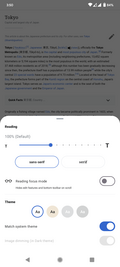Wikimedia aplikace/Android FAQ
Obecné informace
Kde si mohu aplikaci stáhnout?
Naši aplikaci najdete na Google Play Store: otevřete na svém zařízení aplikaci Obchod Play a vyhledejte "Wikipedia".
Pokud vaše zařízení nepoužívá služby Google, můžete aplikaci najít také v jiných obchodech s aplikacemi třetích stran, jako je F-Droid, nebo stažením nejnovějšího souboru APK přímo.
Jaké jsou rozdíly mezi aplikací pro Android a mobilní webovou verzí Wikipedie?
Aplikace Wikipedia poskytuje optimalizované a zjednodušené prostředí pro vyhledávání a čtení obsahu Wikipedie. Jako nativní aplikace umožňuje články načítat rychleji a s menší spotřebou dat. Poskytuje také citlivější rozhraní, které je konzistentnější s ostatními aplikacemi pro Android, které máte rádi. Přidává funkce, které nejsou dostupné (nebo nejsou možné) ve webové verzi Wikipedie, jako je ukládání stránek do zařízení pro pozdější čtení a sdílení obsahu a obrázků z článků do vašich oblíbených aplikací sociálních médií.
Jak mohu přispět na Wikipedii?
Přispět můžete kdykoli tak, že přejdete do nabídky "Více" na hlavní obrazovce a vyberete možnost Donate. We accept donations through a variety of payment methods, including Google Pay (GPay). V současné době bohužel nemůžeme přijímat dary pomocí služby Google Pay ani pomocí kreditů z obchodu Google Store.
Již jsem daroval. Proč jsem znovu požádán o darování?
Kvůli našim přísným zásadám ochrany osobních údajů ve skutečnosti nepropojujeme vaše používání aplikace nebo uživatelský účet s vaší historií darů. To znamená, že v aplikaci můžete vidět žádost o dar, i když jste dříve darovali na webu.
Please select "I already donated" option to let us know you're a donor, and dismiss the banner for the remainder of the campaign.
Musím být připojen k internetu, abych mohl používat aplikaci?
Ke stahování článků a používání kanálu Prozkoumat potřebujete připojení. Pokud si však články uložíte do seznamů četby, budou k dispozici pro pozdější čtení i bez připojení k internetu.
Jaká zařízení jsou podporována?
Naše aplikace funguje na všech zařízeních, která běží na verzi 5.0 (Lollipop) a výše.
Obecné vlastnosti
Vyhledávání
Na Wikipedii můžete vyhledávat z kteréhokoli z těchto míst v aplikaci:
- Z kanálu Prozkoumat na hlavní obrazovce klepnutím na pole "Hledat na Wikipedii" v horní části.
- Klepnutím na ikonu "Hledat" ve spodním panelu nástrojů na hlavní obrazovce.
- Při čtení článku klepnutím na ikonu "Hledat" v horní liště nástrojů.
Hledání v článku
Na panelu nástrojů nebo v nabídce vpravo nahoře (tři tečky) vyberte možnost "Najít na stránce". V aktuálním článku budete moci hledat text a výsledky vyhledávání se automaticky zvýrazní a posunou do zobrazení.
Prozkoumání zdroje
Domovská obrazovka aplikace obsahuje zdroj doporučeného obsahu ke čtení. Každá "karta" ve zdroji představuje jeden článek nebo krátký seznam článků, které si můžete přečíst. Mezi typy karet, které můžete najít ve zdroji (v závislosti na jejich jazykové dostupnosti), patří:
- Ve zprávách: Články o aktuálních událostech.
- Nejčastěji čtené články: Dnes nejnavštěvovanější články (na základě celkového počtu zobrazení).
- Nejlepší článek: dnešní doporučený článek na Wikipedii.
- Vybraný obrázek: Denní doporučený obrázek z Wikimedia Commons.
- Pokračovat ve čtení: Rychlé vrácení k článku, který jste nedávno četli.
- Protože čtete: Krátký seznam návrhů na čtení na základě nedávno přečteného článku z vaší historie.
- V tento den: Události v historii tohoto dne.
- Náhodný článek: Vygeneruje náhodný článek k přečtení.
- Dnes na Wikipedii: Hlavní stránka Wikipedie s každodenním obsahem.
- Navrhované úpravy: Návrhy na přidání obsahu na Wikipedii.
Jak mohu přizpůsobit zdroj?
Pokud nechcete, aby se konkrétní karta zobrazovala ve zdroji Prozkoumat, můžete klepnout na rozbalovací nabídku na této kartě (tři tečky vpravo nahoře) a poté na "Skrýt tuto kartu".
Můžete také klepnout na rozbalovací nabídku na libovolné kartě (tři tečky vpravo nahoře) a vybrat možnost "Přizpůsobit zdroj", která vám umožní vybrat, které typy karet se mají zobrazovat, v jakém pořadí se zobrazí, a jazyky, pro které budou zobrazeny.
Places
How do I find articles near my current location?
On the Places tab! The first time you visit Places, you’ll be asked for permission to access your location. If you grant this permission (which will be used only for Places search) the Places map should center on your current location and load the most popular places near you.
Do I have to share my location to use Places?
No. The location permission is requested only for seeing Wikipedia articles near you. If you do not grant this permission, you are still welcome to explore the map by scrolling and zooming anywhere in the world, or search for places by name. If you don’t grant the location permission, but later want to enable it, you can go to the “App info” screen for the Wikipedia app, then tap “Permissions”.
Can I get directions to a location on the Places map?
Yes. To do this, tap a place marker on the map to see its preview, then tap the overflow menu (three dots), and select “Get directions”.
Why isn’t a specific place shown on the map?
The Places screen only shows locations that have a Wikipedia article. Wikipedia is huge and ever growing, but it is not exhaustive. Not all articles have been tagged with their geographic locations, not all notable locations have articles yet. Try searching for your location by name on the Places tab, or zoom closer into the area to narrow your search on the map.
Seznamy čtení a offline čtení
Chcete-li uložit článek pro pozdější přečtení, klepněte na ikonu "záložka" na spodní liště:
Tím se článek automaticky zpřístupní pro čtení offline, tedy i když nejste připojeni k internetu. Když si články přidáte do záložek, uloží se do výchozího seznamu četby s názvem "Uložené", ale můžete si také vytvořit různé vlastní seznamy četby a kategorizovat uložené články, jak chcete.
Články uložené do seznamu jsou ve výchozím nastavení zpřístupněny offline, abyste si je mohli přečíst později. Pokud nechcete, aby byly určité články dostupné offline, můžete přejít na seznam čtení a stisknout a podržet konkrétní článek. Poté se zobrazí seznam možností pro daný článek, který zahrnuje zaškrtávací políčko "Dostupné offline". Ke všem seznamům četby se dostanete klepnutím na tlačítko "Saved" na hlavní obrazovce.
Když jste přihlášeni do aplikace, vaše seznamy čtení se automaticky synchronizují s vaším účtem Wikipedie, takže vaše seznamy budou obnoveny, pokud aplikaci nainstalujete na jiné zařízení nebo ji odinstalujete/znovu nainstalujete na stejné zařízení. Vaše seznamy četby budou také dostupné, pokud se přihlásíte do iOS verze aplikace. V tuto chvíli však vaše seznamy četby nejsou dostupné z webové verze webu Wikipedie pro počítače nebo mobilní zařízení.
For users to prevent accidental deletion or restore their reading lists on the Wikipedia mobile app for Android:
- Make sure you are logged in.
- Go to “More” -> “Settings”, in the “Syncing” section, make sure the “Reading list syncing” is on.
- Go back to “Saved” and click on the “Refresh sync” in the top-right overflow menu to manually sync your reading lists to the server.
Čitelnost a témata
Při čtení článku klepněte na tlačítko "Motiv" na spodní liště. Zde uvidíte mnoho možností, včetně:
- Zvětšete nebo zmenšete velikost textu pro čtení článků.
- Změňte barevný motiv mezi Světlý, Sépie, Tmavý nebo Černý. (Černý motiv je zvláště užitečný pro zařízení s OLED displejem, protože šetří energii baterie tím, že většina pixelů zůstane černá.)
- Zda "Shodovat systémové téma". Vzhledem k tomu, že samotný Android nyní podporuje světlé a tmavé téma, může se aplikace automaticky přizpůsobit nastavení systému. Pokud nechcete odpovídat systémovému motivu (tj. chcete-li v aplikaci použít tmavý motiv, ale ponechat zařízení ve světlém motivu, budete muset zrušit zaškrtnutí políčka Přizpůsobit systémový motiv).
- Zda ztlumit obrázky. Při použití tmavého nebo černého motivu může být ztlumení obrázků další výhodou pro čtení bez rozptylování.
Vymoženosti v článku
- Klepnutím na tlačítko "Obsah" ve spodní části (nebo přejetím prstem zprava doleva kdekoli v článku) zobrazíte obsah aktuálního článku. Klepnutím na kteroukoli sekci v obsahu přejdete na tuto sekci v článku.
- Klepnutím na reference (čísla horního indexu) zobrazíte vyskakovací okno s podrobným popisem reference.
- Klepnutím na libovolný obrázek jej zobrazíte na celé obrazovce. Stažením prstů přiblížíte obrázek nebo přejetím doleva nebo doprava zobrazíte další obrázky, které se v článku objevují.
Editace
Obecné
Chcete-li zahájit úpravy libovolného článku, klepněte na ikonu "tužka" vedle jednoho z nadpisů sekcí v článku. Upozorňujeme, že některé články jsou chráněny před úpravou anonymními uživateli nebo uživateli s příliš malým počtem úprav.
Všimněte si, že články z Wikipedie jsou upravovány pomocí formátování (formatting), také známého jako wikitext . Když v aplikaci upravíte část článku, syntaxe wikitextu se automaticky zvýrazní, aby vám pomohla s formátováním.
- Musím být k úpravám přihlášen?
- Ne, můžete upravovat bez vytvoření účtu nebo přihlášení, ale mějte na paměti, že vaše IP adresa bude spojena s vašimi úpravami a bude viditelná každému, kdo se podívá do historie úprav článku. If it’s assigned your IP address, then your IP address will be visible to anyone who looks at the edit history of the article. Upozorňujeme, že některé Wikipedie neumožňují, pokud nejste přihlášeni, upravovat články v hlavním jmenném prostoru.
- Mohu nahrát obrázky?
- Not yet in the Android App, but you may upload an image using the Commons App, or Mobile Upload Wizard, and then add the image to the article from the app.
- Can I view the Talk page or Edit history of an article or page?
- Yes, access the Talk page or Edit history can be accessed from the top-right overflow menu (three dots), or from your toolbar.
-
Overflow menu
-
Talk page
-
Edit History
-
Select two versions for comparison
-
Viewing the difference between two versions
Navrhované úpravy
Pokud chcete začít přispívat na Wikipedii, aplikace vám poskytuje různé typy návrhů úprav, které jsou prezentovány jako nepřetržitý zdroj, který můžete procházet. Přejděte na hlavní obrazovku aplikace a klepněte na tlačítko "Úpravy" ve spodní části, abyste viděli typy navrhovaných úprav, které jsou k dispozici. Tyto zahrnují:
- Popisy článků: Přidejte krátké popisy k článkům, u kterých popisy chybí. Tyto popisy se zobrazují při vyhledávání na Wikipedii na vašem počítači nebo mobilním zařízení a na různých místech v aplikaci.
- Article images: Review a feed of suggested images and add a relevant images to articles without any.
- Titulky obrázků: Přidejte popisky k obrázkům na Wikimedia Commons, kterým chybí popisky. Tyto titulky se zobrazí, když klepnete na obrázky v článcích a zobrazíte je na celé obrazovce.
- Značky obrázků: Přidání značek k obrázkům na Wikimedia Commons. Tyto značky budou použity k tomu, aby byly obrázky lépe prohledávatelné a lépe strukturované.
- Edit patrol: review a feed of recent edits along with their quality score.
Take actions: leaving messages on talk pages, thanking, undoing or rolling back edits.
For answers to Frequently Asked Questions about Suggested Edits, please see Android Suggested Edits.
Historie příspěvků
Historii vlastních příspěvků můžete zobrazit tak, že přejdete na hlavní obrazovku a klepnete na tlačítko "Úpravy" ve spodní části. Zobrazí se vám celkový počet úprav, které jste dosud provedli, vaše aktuální kvalita úprav (podle počtu vrácených úprav) a další statistiky. Chcete-li zobrazit další podrobnosti o každém ze svých předchozích příspěvků, klepněte na kartu statistik. Zobrazí se celoobrazovkový seznam všech vašich úprav.
Upozornění
Pokud jste přihlášeni ke svému účtu, můžete dostávat oznámení o aktivitě vašeho účtu. Tato oznámení se automaticky zobrazí spolu s dalšími systémovými oznámeními ve stavovém řádku vašeho zařízení. Mezi typy akcí, pro které se zasílají oznámení, patří:
- Zpráva(y) zanechaná na vaší uživatelské diskusní stránce.
- Další uživatel, který vám děkuje za úpravu, kterou jste provedli.
- Jedna z vašich úprav byla vrácena.
- Bezpečnostní upozornění týkající se vašeho účtu.
To see all of your current notifications, tap the bell icon in the top toolbar.
Chcete-li vybrat, která oznámení se zobrazí ve stavovém řádku vašeho systému, klepněte na rozbalovací nabídku (tři tečky) na obrazovce oznámení a vyberte "Předvolby oznámení".
Odstraňování problémů
Pokud se vám zdá, že aplikace nedostává oznámení správně, zvažte následující návrhy:
- Ujistěte se, že jste přihlášeni ke svému účtu v aplikaci. Zkuste se odhlásit a znovu přihlásit.
- Ujistěte se, že máte v aplikaci povolená upozornění. Přejděte na obrazovku Oznámení (z nabídky "Více" na hlavní obrazovce), klepněte na rozbalovací nabídku vpravo nahoře a vyberte "Předvolby oznámení". Ujistěte se, že je zapnutá možnost "Oznámení průzkumu".
- Ujistěte se, že jste aplikaci nezakázali zobrazovat oznámení ze stavového řádku systému. Android umožňuje selektivně povolit a zakázat zobrazování oznámení z jakékoli aplikace, která se je pokouší zobrazit. Chcete-li se ujistit, že aplikace Wikipedie může zobrazovat oznámení, přejděte do Nastavení systému, poté přejděte na "Aplikace a oznámení" a vyhledejte volbu "Oznámení". Zde byste měli zobrazit seznam všech aplikací, které by mohly zobrazovat oznámení, spolu s přepínačem pro povolení nebo zakázání oznámení pro danou aplikaci. Ujistěte se, že je přepínač povolen pro Wikipedii.
Jazyky
Obsah Wikipedie existuje ve více než 300 jazycích a můžete si vybrat jeden nebo více z těchto jazyků, které budou v aplikaci použity.
Při první instalaci aplikace se jako výchozí použije jazyk systému vašeho zařízení. Pokud máte nainstalovaný více než jeden jazyk klávesnice, aplikace by měla tyto jazyky automaticky detekovat a přidat je do seznamu jazyků.
Nastavení/změna jazyka Wikipedie
Chcete-li změnit jazyk Wikipedie, přejděte do nabídky "Další" na hlavní obrazovce, klepněte na "Nastavení" a poté vyberte "Jazyky Wikipedie". Odtud můžete přidávat, odebírat a měnit uspořádání preferovaných jazyků. (Při vyhledávání na Wikipedii bude ve výchozím nastavení použit váš nejvyšší jazyk.)
Přečtěte si článek v jiném jazyce
Při čtení článku můžete klepnout na tlačítko "Jazyk" na spodní liště a zobrazit další jazyky, ve kterých je tento článek dostupný. (Upozorňujeme, že ne všechny články budou dostupné ve všech jazycích.)
Soukromí a bezpečnost
Sleduje mě aplikace? Používáte mé údaje?
Ano, některé z vašich akcí v rámci aplikace jsou sledovány, abychom mohli nadále zlepšovat naše funkce.
When you make a donation using the App, standard information is recorded by Wikimedia Fundraising so that your donation can be processed, according to the Donor Privacy Policy. The App also stores limited information locally on your device to remember that you made a donation from that device, and allows us to personalize your experience. No personal details or payment information is stored locally on device. Your status as a donor is not associated with your Wikipedia username on the app at any time.
Jaké informace obsahují zprávy o používání?
Shromažďují se různé druhy dat, jejichž specifika lze vidět na protokolování událostí. Zaznamenává například průměrnou prodlevu mezi zadáním hledaného výrazu a obdržením výsledků vyhledávání nebo počet kliknutí na tlačítko Sdílet nebo zda byla zvětšena nebo zmenšena velikost písma. Tyto údaje nelze použít k vaší osobní identifikaci. To vše slouží k lepšímu pochopení zapojení uživatelů a vede nás ke zlepšování a vylepšování funkcí, které aplikace nabízí.
Proč aplikace potřebuje oprávnění k identitě (GET_ACCOUNTS)?
Toto oprávnění je vyžadováno, aby se aplikace mohla integrovat s vaším uživatelským účtem na Wikipedii, takže vaše seznamy čtení a další předvolby budou synchronizovány mezi zařízeními, při vašem přihlášení.
Why does the app need the Photos/Media/Files permission (WRITE_EXTERNAL_STORAGE)?
This permission is required because the app allows you to save images that you browse to your local device. It's also required so that the app can temporarily save images for sharing via other apps (as in Share a fact).
Why does the app need the Full Network Access permission (ACCESS_NETWORK_STATE, ACCESS_WIFI_STATE)?
This permission is used by the app to determine the state and quality of your network connection, and adjust certain aspects of its performance accordingly (e.g. loading lower-quality versions of images when on a limited connection).
Why does the app need the Startup (Boot Completed) permission (RECEIVE_BOOT_COMPLETED)?
The app provides a feature that lets you receive notifications on your device about your Wikipedia account.These can be notifications about articles that you've edited, messages on your Talk page, thanks from other editors, etc. This can be turned on if you login to your account and enable notification polling. The service that checks for notifications runs in the background, and needs to restart itself automatically if your device itself is restarted. This is why the app needs to receive an event when your device initially boots up. If you do not enable the Notification polling feature, then the Startup permission is not used for any other purpose.
Is the connection between the app and Wikipedia encrypted?
Yes, all network traffic from the app is performed over HTTPS.
Does the app require Google services?
No, Google Play Services are not required for the app to work properly. However, when they are available, the app will use Google services for certain features, such as push notifications. No user information or personal data is sent to Google.
Troubleshooting
I'm blocked from logging in or editing, what should I do?
If you have not made any edits to Wikipedia, but still find yourself blocked from logging in, creating an account, or making edits, it probably means that your IP address has been blocked, not "you" specifically. When you use your device on a mobile network, or on a shared WiFi connection, your IP address may be shared with many other users. These other users might have made unconstructive edits to Wikipedia, which resulted in blocking the IP address. Sometimes an entire range of IP addresses might be blocked, and your IP address might simply fall into that range. Also, public proxies and VPNs are generally blocked, too. If your IP address is blocked, try joining a different WiFi network.
Note that the Wikimedia Foundation does not administer the blocking of IP addresses; instead, this work is done by a global community of volunteers and administrators. For information about blocking and appealing a block on English Wikipedia, please see the information page at Help! I've Been Blocked.
My edits are being reverted / I disagree with certain administrative actions.
There is no central authority over Wikipedia. The Wikimedia movement is based in part on the premise that good articles are achievable through the checks and balances editors provide for each other. When editors disagree on how to achieve these goals, they must resolve disputes through consensus, drawing on the wider community where necessary. You can read more about the dispute resolution processes on English Wikipedia at w:WP:DR.
How do I report a typo or other error in an article?
Wikipedia is the world's largest encyclopedia that anyone can edit! If you see a typo or other error in an article, click the "pencil" icon or highlight any text and tap "Edit here" from the popup menu. This will show the wikitext of the article which you can then edit and save.
If you make lots of edits, we recommend you log in to your account, so that you can keep track of your work, talk to other editors and join the worldwide Wikimedia community.
I see vandalism in an article. What should I do?
If you see text or images in an article that are clearly vandalism, you can always edit the article by tapping the "pencil" icon to the right of the article section that contains the vandalism. You can then remove the offending text and publish the edited content.
I see information that is biased or factually incorrect. What should I do?
If you see text in an article that may be incorrect, biased, or generally low-quality, you can join the discussion about that article on the corresponding Talk page for the article. You can access the Talk page by scrolling near the bottom and tapping the "View talk page" link.
Miscellaneous
Reporting bugs
- If the app crashes, it will automatically send a crash report to us, assuming you haven't disabled crash reporting in Settings.
- If you see a bug (not a crash) or have a suggestion or feature request, you can send us feedback here.
Who develops the Android app?
Check out our team page to learn more.
I am an Android developer. May I contribute?
Of course! Check out our app hacking page.
Getting in touch
For any other inquiries, please email us at: android-support ![]() wikimedia.org
wikimedia.org